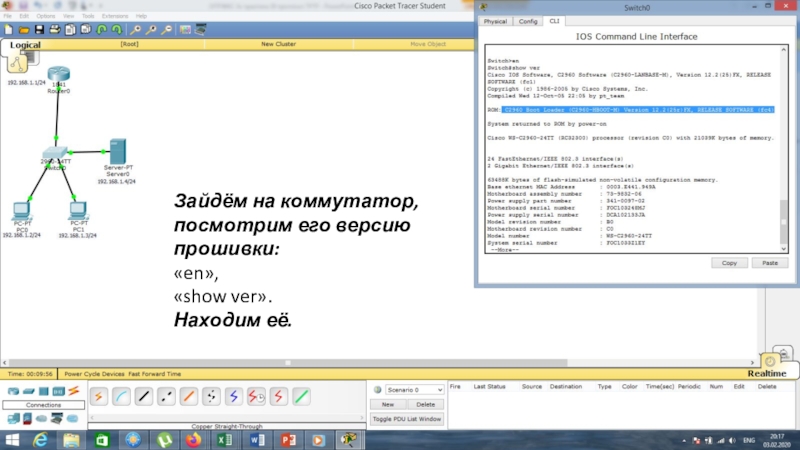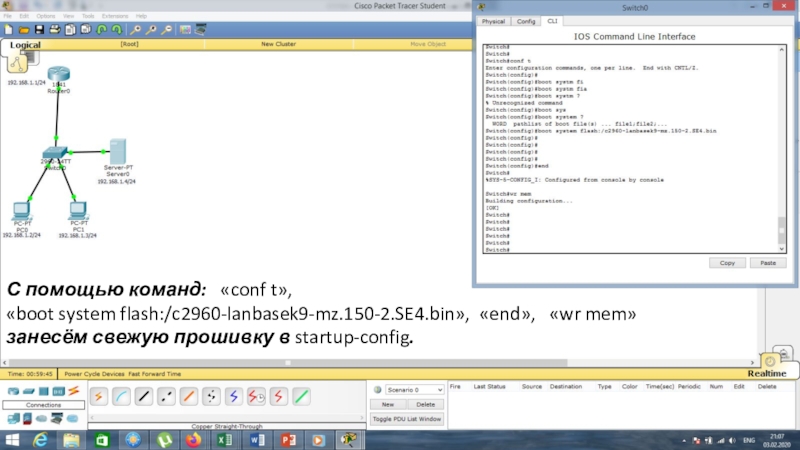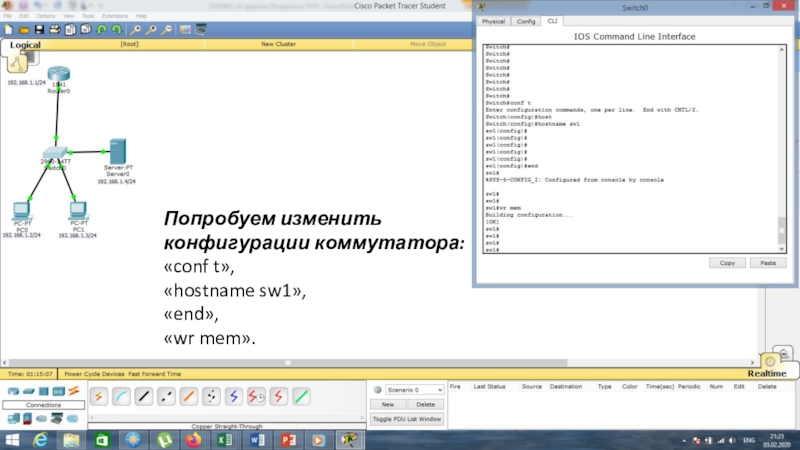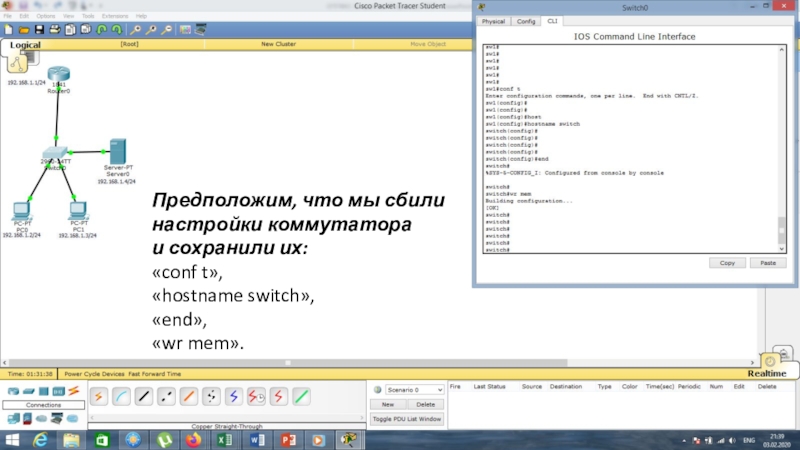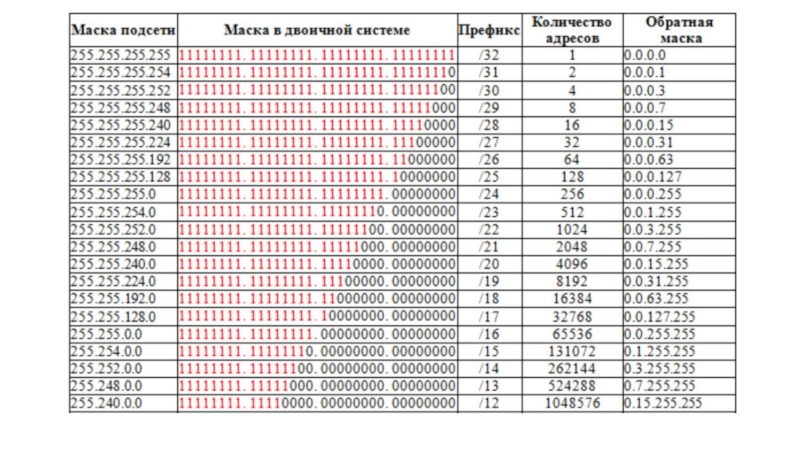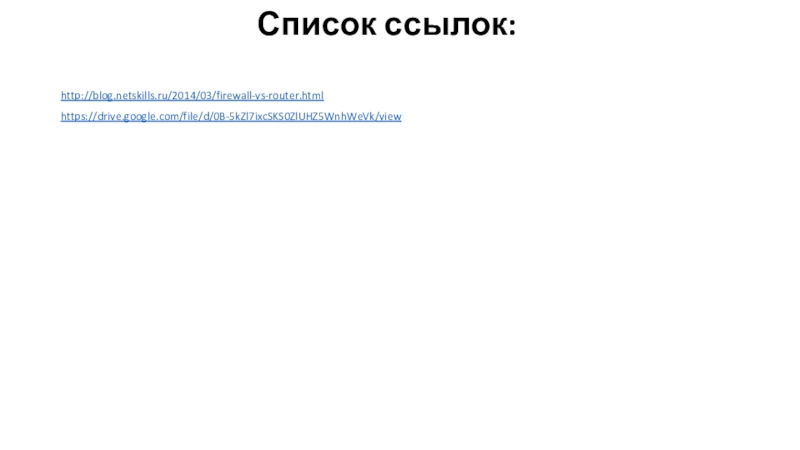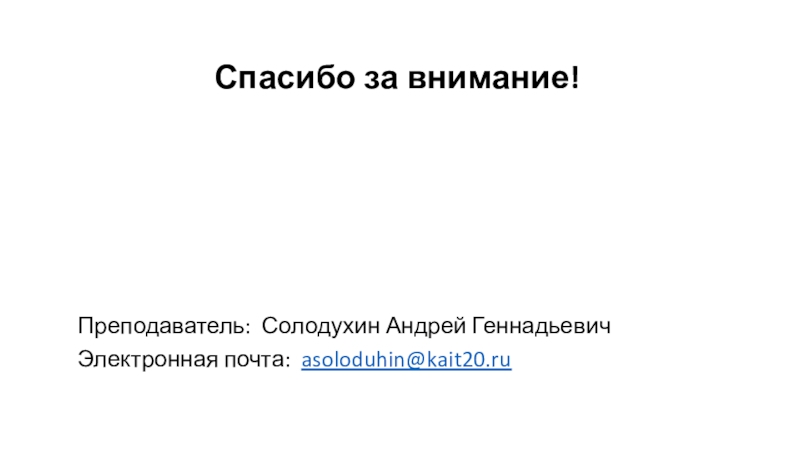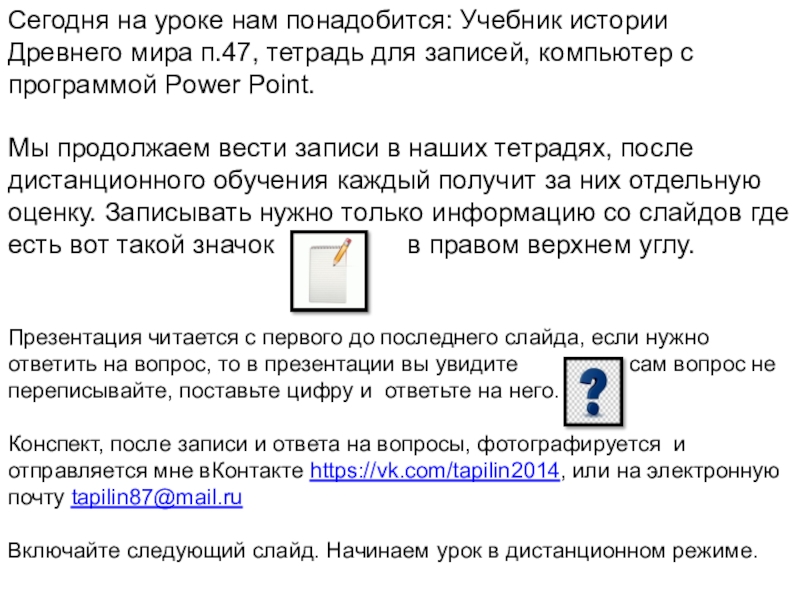применяется для:
1. Загрузки бездисковых рабочих станций;
2.
Загрузки обновлений;3. Загрузки файлов конфигураций.
С TFTP-сервера можно загрузить новую прошивку для маршрутизатора.